Eneo DLR-2116/4.0TBV Manuel d'utilisation
Page 46
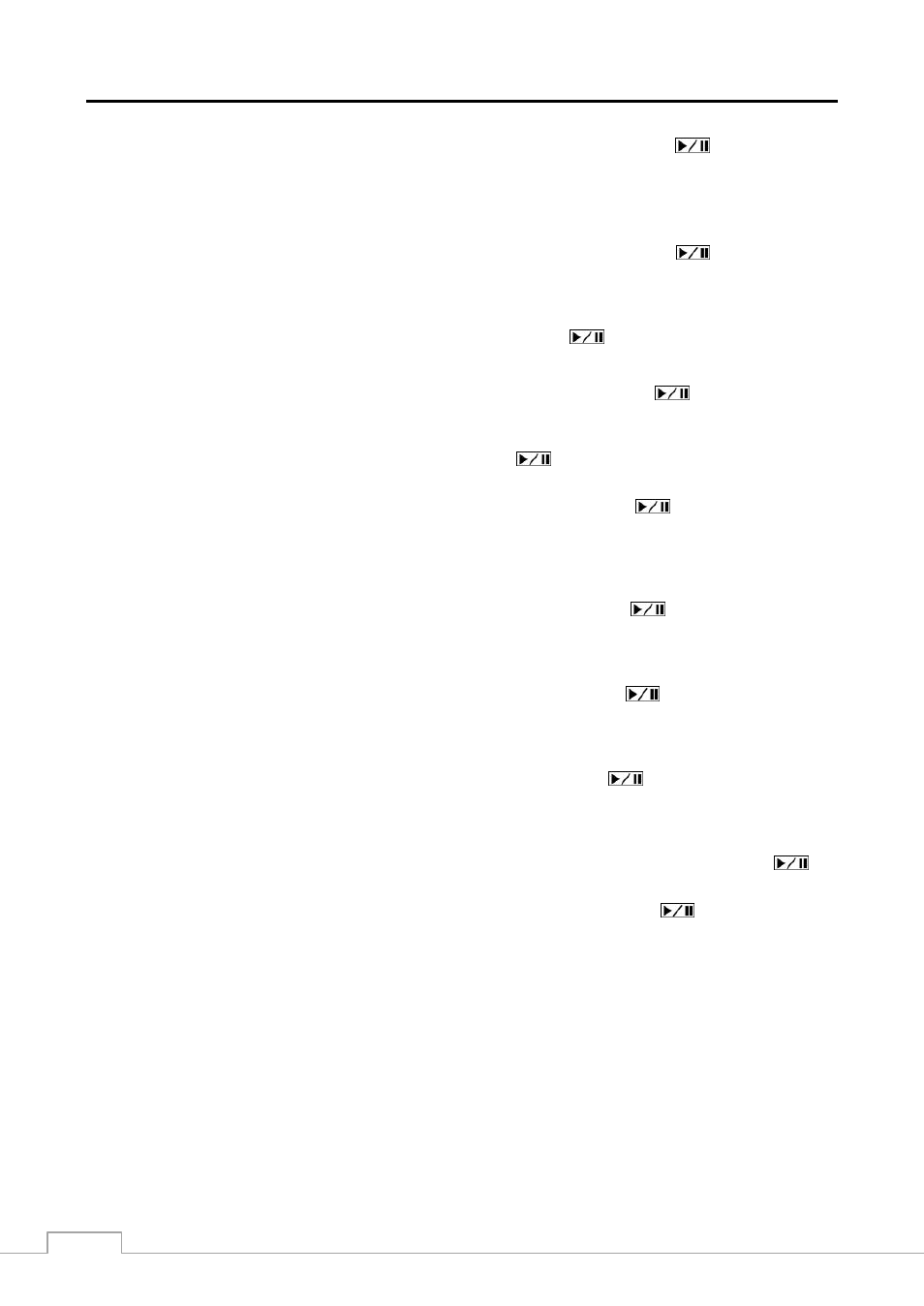
Mode d’emploi
38
Sélectionnez la case située à côté de Produit d’entrée de texte, puis appuyez sur le bouton
. Sélectionnez votre
dispositif dans la liste.
REMARQUE : la description suivante s’applique à un dispositif de texte générique. L’écran change en fonction
du type de dispositif d’entrée de texte sélectionné et les cases vous permettant de configurer
les paramètres seront différentes.
Sélectionnez la case située à côté de Début de la transaction, puis appuyez sur le bouton
. Utilisez le clavier
virtuel afin de saisir la chaîne de Début de la transaction. Reportez-vous à la documentation du fabricant du dispositif
pour obtenir la chaîne de texte que le dispositif envoie en premier lorsqu’une transaction est lancée.
Si vous souhaitez que le DVR réagisse à n’importe que caractère envoyé depuis le dispositif d’entrée de texte, sélectionnez
Tout Caractère. Sélectionnez Tout Caractère, puis appuyez sur le bouton
pour alterner entre Marche et Arrêt.
REMARQUE : Si Tout caractère est sélectionné, vous ne pourrez pas saisir de texte dans la case Chaîne de début.
Sélectionnez la case située à côté de Fin de la transaction, puis appuyez sur le bouton
. Utilisez le clavier
virtuel afin de saisir la chaîne de Fin de la transaction. Reportez-vous à la documentation du fabricant du dispositif
pour obtenir la chaîne de texte que le dispositif envoie lorsqu’une transaction est terminée.
Sélectionnez la case plus de ligne(s), puis appuyez sur le bouton
. Sélectionnez le nombre de lignes de texte
supplémentaires que vous souhaitez que le DVR enregistre. Vous pouvez choisir entre 0 et 10.
Sélectionnez la case située à côté de Séparateur de ligne, puis appuyez sur le bouton
. Utilisez le clavier virtuel
afin de saisir le ou les caractère(s) que le dispositif utilise pour indiquer la fin d’une ligne. Des caractères de contrôle
peuvent être créés en utilisant ^ et une lettre majuscule; par exemple, ^J pour NL (nouvelle ligne), ^M pour CR (retour
chariot). Reportez-vous à la documentation du fabricant du dispositif pour obtenir le ou les caractère(s) Séparateur(s)
de ligne.
Sélectionnez la case située à côté de Ignorer la chaîne, puis appuyez sur le bouton
. Utilisez le clavier virtuel
afin de saisir toute chaîne de texte que vous souhaitez que le DVR ignore. Reportez-vous à la documentation du fabricant
du dispositif pour obtenir les chaînes de texte que le dispositif envoie lors des transactions, ce qui vous permettra de
savoir celles que vous ne souhaitez pas enregistrer.
Sélectionnez la case située à côté de Sens. à la casse, puis appuyez sur le bouton
pour alterner entre Marche
et Arrêt. Reportez-vous à la documentation du fabricant du dispositif pour déterminer si les chaînes de texte sont
sensibles à la casse. Si le dispositif fait la distinction entre les lettres minuscules et majuscules, assurez-vous que la
case Sens. à la casse est sur Marche.
Sélectionnez la case située à côté de Délai d'attente, puis appuyez sur le bouton
. Définissez le délai à attendre
pour la nouvelle chaîne de texte. Le DVR considérera une transaction complète si aucune nouvelle chaîne de texte
n'est saisie entre la dernière entrée de texte et le délai d'attente. Vous pouvez régler le délai d'attente à une valeur
comprise entre 5 seconde et 15 minutes.
Chaque entrée peut recevoir un titre. Sélectionnez la case Titre de votre choix, puis appuyez sur le bouton
. Un
clavier virtuel s’affiche, vous permettant de saisir le titre.
Sélectionnez la case de votre choix dans la colonne Actions, puis appuyez sur le bouton
. Le DVR peut être
configuré pour réagir différemment à l’entrée de texte. L’entrée de texte peut être associée à des caméras, déclencher
un connecteur de sortie d’alarme, faire sonner l’alarme interne du DVR, notifier des dispositifs différents, et/ou
déplacer les caméras PTZ vers des positions préréglées.